Photoshop給人物照片加上個(gè)性的潮流裝飾
時(shí)間:2024-02-06 07:30作者:下載吧人氣:34

一些原始照片,我使用的是iStock: Female & Funky Swirls.
云彩筆刷:JavierZhX
Photoshop動(dòng)作: Manicho
Sinedots 2 
步驟1:提前計(jì)劃
首先要考慮的是照片的角度,考慮一下你的照片移動(dòng)的方向。如果你看了我的最后效果,就知道我選擇了一個(gè)對(duì)角線的角度,這就很好的擬合了主題。
我也選擇使用了含有兩個(gè)主要顏色的原始圖像——灰度花紋(黑/白/灰)及藍(lán)色。你可能在之后還需要添加色調(diào)/對(duì)比度,但這樣已足夠。
步驟2:漩渦
我已經(jīng)打開(kāi)了一個(gè)不錯(cuò)尺寸的漩渦EPS文件,剪切3。運(yùn)用我們的想象力,我們放置它們,按我們之前決定的方向旋轉(zhuǎn)它們,一旦你找到了好位置,那就旋轉(zhuǎn)所有的漩渦灰度花紋(Shift+Ctrl+U),要確保它們都在各自分離的圖層上。
把漩渦放在不同圖層上的原因是我們將稍微編輯它們,如果它們?yōu)橐粚樱憔蜎](méi)辦法做到。
漩渦1:這是她的左手臂上的漩渦。設(shè)置圖層的不透明度為50%。我不喜歡模特上有這么多灰色,我會(huì)移除漩渦的一些部分,使她的手臂周圍仍然顯示一些漩渦,仿佛融入了她。
正如你所看到的,我已移除了她手臂和肚子部分的漩渦。
移除漩渦部分時(shí)你可以使用這些工具:柔軟的橡皮擦工具和/或多邊形套索工具。鋼筆工具可以用來(lái)繪制選區(qū)或蒙版。我在胃部區(qū)域和手上使用橡皮擦工具,而在手臂上使用多邊形套索工具。
漩渦2:這是她右手臂上的漩渦。設(shè)置圖層不透明度為50%。這個(gè)幾乎與“漩渦1”相同:讓它隨著她身體跳躍的角度流動(dòng)。
正如你看到的,我已經(jīng)移除了她手臂和手上的部分漩渦。
漩渦3:這個(gè)漩渦在她的腿部到胃部。設(shè)置圖層不透明度為50%。這里相對(duì)其他兩個(gè)比較困難,你可能需要移除更多使它看起來(lái)好而且恰當(dāng)。

步驟3:添加一些顏色
為了給漩渦添加一些顏色,只需要一個(gè)柔軟的圓形筆刷,在漩渦的內(nèi)部畫一條曲線。
這只是一個(gè)基礎(chǔ)——漩渦和顏色稍后會(huì)顯得更加精致。
畫了幾行之后(如果它們不接近沒(méi)關(guān)系,要把它們放在同一圖層上,但如果它們彼此靠近,那就把它們放在不同的層上。這使編輯更容易。)使用涂抹工具。在拐角處涂抹使其褪色。
當(dāng)你涂抹所有的筆刷描邊之后,設(shè)置這些圖層的混合模式為強(qiáng)光。它現(xiàn)在看起來(lái)像下邊的圖像。它應(yīng)該有一個(gè)不錯(cuò)的’發(fā)光’。
你可能需要添加其他顏色,可以重復(fù)此過(guò)程,只是你不用結(jié)合這么多色彩,以防它們不合適。
步驟4:對(duì)角線
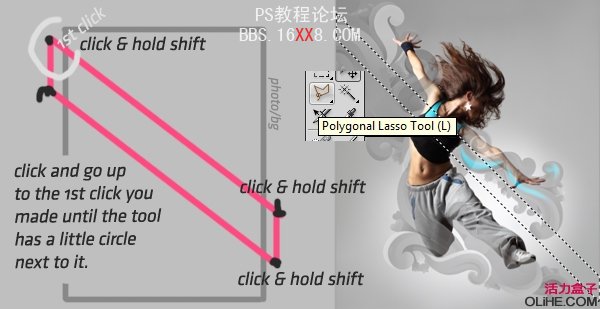
為了創(chuàng)建圖像中的線條,我們將使用我們將使用多邊形套索工具。你也可以嘗試pixel stretching technique(像素拉伸技術(shù)),拉伸和旋轉(zhuǎn)的像素獲得滿意的效果。
按住鍵盤上的Shift點(diǎn)擊你要做的地方(模特之外的),再次點(diǎn)擊模特之外的另一邊(當(dāng)按住Shift你將看到工具有一個(gè)不錯(cuò)的角度)作一條直線,向下拉幾像素,然后返回到你一開(kāi)始點(diǎn)擊的地方。這就是一個(gè)對(duì)角線! 填充它(用油漆桶)。
創(chuàng)建更多的條紋,用不同的尺寸和顏色。
我所有的對(duì)角線在其它層的頂部。我使用了不同的顏色來(lái)填充線條,我選擇了不同的藍(lán)色-深藍(lán)色,淡藍(lán)色等
現(xiàn)在,使它們更加融合,合并條紋。復(fù)制(ctrl + J)條紋,隱藏它們(點(diǎn)擊條紋層旁邊的眼睛)。設(shè)置新的條紋層為:顏色加深。現(xiàn)在這看起來(lái)有點(diǎn)重,因此使用一個(gè)大尺寸的橡皮擦(]鍵),移除條紋中間50%的部分,如下圖:
現(xiàn)為隱藏其他層的條紋,復(fù)制它并重復(fù)上述步驟,不同的是圖層設(shè)置為疊加,擦除不同的區(qū)域,但使條紋避開(kāi)肚子,臉部等,你可以在身體的其他部分放置條紋,只是不要覆蓋住模特。
如果你想要更多的色彩強(qiáng)度,復(fù)制原始條紋,去濾鏡>模糊>高斯模糊,并將其設(shè)置約20,圖層設(shè)置為疊加。把它們移到線條不多的地方。
做這些時(shí)要一直使用原始條紋層。當(dāng)你完成所有的條紋后,你現(xiàn)在可以加入條紋“線”,這要使用原始條紋層——選擇所有條紋層(按Ctrl +單擊它原始的條紋層),去選擇>修改>收縮,這時(shí)會(huì)彈出一個(gè)小對(duì)話框,基于你圖像的大小,設(shè)置為1像素是不錯(cuò)的。點(diǎn)擊“確定”將收縮,按鍵 盤上的刪除鍵。
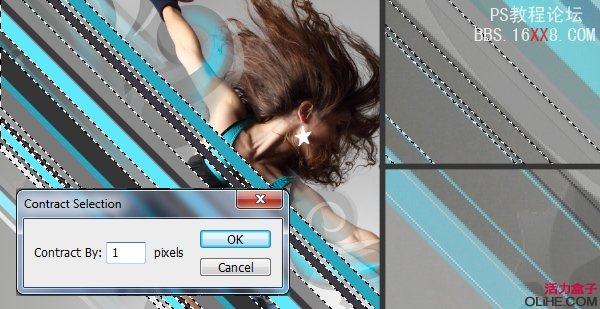
你的原始條紋現(xiàn)在是1像素。你可以按你喜歡的方式設(shè)置它們,我會(huì)設(shè)置圖層:線性減淡和疊加。別忘了保持原始圖層的使用方便,但要隱藏它。如果你希望你的1像素條紋更加突出你可以試試這個(gè),復(fù)制線條圖層,去濾鏡>模糊>高斯模糊,并將其設(shè)置約2.0到3.0。
你還可以復(fù)制大的線條添加到隨機(jī)區(qū)域中,例如她的右手臂附近,我會(huì)在旁邊添加一個(gè)大條紋。她的膝蓋下方我也填加了一點(diǎn)。
步驟5:藍(lán)色漸變
這需要鋼筆工具。我只是以此來(lái)增強(qiáng)漩渦的藍(lán)色強(qiáng)度。
按下圖設(shè)置這個(gè)工具。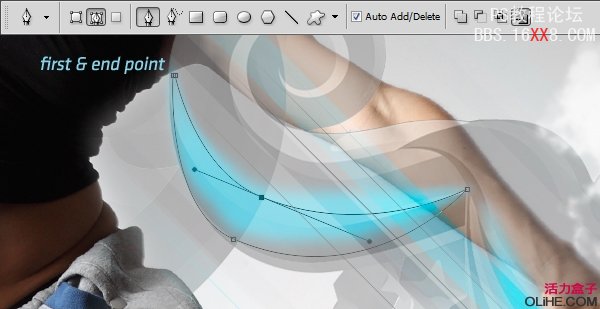
創(chuàng)建一個(gè)新層,然后選擇鋼筆工具。點(diǎn)擊藍(lán)色涂抹區(qū)域的一端(漩渦部分上),然后點(diǎn)擊它的另一端。你應(yīng)該有一條線,在它的中央點(diǎn)擊,按住Ctrl(也按住鼠標(biāo)左鍵)并將其拖動(dòng)為一個(gè)圓形,在最近的你創(chuàng)建的第一點(diǎn)上點(diǎn)擊,做同樣的事,效果如上圖。
右擊路徑(你剛剛創(chuàng)建的圓形),然后點(diǎn)擊填充路徑。確保藍(lán)色作為前景色。你現(xiàn)在在鋼筆路徑上應(yīng)該有一個(gè)藍(lán)色的形狀圍繞,只要按兩次刪除來(lái)去掉路徑。 如果你得到了形狀,用橡皮擦工具擦除形狀的內(nèi)部,然后設(shè)置形狀圖層為強(qiáng)光,如下圖。復(fù)制它,略微向下移動(dòng)它,對(duì)其他的做同樣的事。

步驟6:云
使用你需要的云紋理/筆刷。我只在模特周圍使用了4種。

步驟7:色調(diào)和Sinedots
我使用了Photoshop插件里一個(gè)名為SinedotsII的項(xiàng)目,在模特周圍創(chuàng)建了白色的線條。你要下載它,從濾鏡菜單中打開(kāi)它,點(diǎn)擊隨機(jī)直到你得到一個(gè)不錯(cuò)的效果,復(fù)制它,模糊它為3.0。
如果你會(huì)使用Illustrator,你或許可以用該軟件創(chuàng)建它們。
至于色調(diào),我喜歡用“Photoshop 動(dòng)作”或“照片濾鏡”。效果有的好有的差,下面是一例子:
合并一切效果,把它放在一個(gè)新的圖層上,復(fù)制圖像兩次,我將它設(shè)置為正片疊底(圖層混合),然后從Manicho添加這個(gè)色調(diào)(在最頂部素材那塊找)“#42 對(duì)比Desat 3”。第二個(gè)設(shè)置為疊加,不透明度50%,復(fù)制它,擦除頂部和底部的灰色角落,給模特/圖像添加深度。 (最后這步按照自己的喜好來(lái)做調(diào)整)多嘗試色調(diào)和圖像的強(qiáng)度。測(cè)試出不同的顏色組合,看看能得到什么效果~



相關(guān)推薦
相關(guān)下載
熱門閱覽
- 1ps斗轉(zhuǎn)星移合成劉亦菲到性感女戰(zhàn)士身上(10P)
- 2模糊變清晰,在PS中如何把模糊試卷變清晰
- 3ps楊冪h合成李小璐圖教程
- 4ps CS4——無(wú)法完成請(qǐng)求,因?yàn)槲募袷侥K不能解析該文件。
- 5色階工具,一招搞定照片背后的“黑場(chǎng)”“白場(chǎng)”和“曝光”
- 6軟件問(wèn)題,ps儲(chǔ)存文件遇到程序錯(cuò)誤不能儲(chǔ)存!
- 7LR磨皮教程,如何利用lightroom快速磨皮
- 8ps液化濾鏡
- 9軟件問(wèn)題,PS顯示字體有亂碼怎么辦
- 10PS鼠繪奇幻的山谷美景白晝及星夜圖
- 11photoshop把晴天變陰天效果教程
- 12ps調(diào)出日系美女復(fù)古的黃色調(diào)教程
最新排行
- 1室內(nèi)人像,室內(nèi)情緒人像還能這樣調(diào)
- 2黑金風(fēng)格,打造炫酷城市黑金效果
- 3人物磨皮,用高低頻給人物進(jìn)行磨皮
- 4復(fù)古色調(diào),王家衛(wèi)式的港風(fēng)人物調(diào)色效果
- 5海報(bào)制作,制作炫酷的人物海報(bào)
- 6海報(bào)制作,制作時(shí)尚感十足的人物海報(bào)
- 7創(chuàng)意海報(bào),制作抽象的森林海報(bào)
- 8海報(bào)制作,制作超有氛圍感的黑幫人物海報(bào)
- 9碎片效果,制作文字消散創(chuàng)意海報(bào)
- 10人物海報(bào),制作漸變效果的人物封面海報(bào)
- 11文字人像,學(xué)習(xí)PS之人像文字海報(bào)制作
- 12噪點(diǎn)插畫,制作迷宮噪點(diǎn)插畫

網(wǎng)友評(píng)論